Remediere: cartela SIM Pixel 7 Pro nu a fost detectată sau nicio eroare de card SIM
Miscelaneu / / April 29, 2023
Noul Google Pixel 7 Pro are o eroare pe cartela SIM. S-ar putea să primești acest bug sau s-ar putea să nu. Dacă nu puteți detecta cartela SIM în Pixel 7 Pro, nu vă faceți griji. Suntem aici sa ajutam. În acest articol, vom remedia eroarea cartelei SIM, sau eroarea Niciun card SIM detectat, în seria de smartphone-uri Pixel 7.
Google Pixel 7 Pro este noul flagship al gigantului tehnologic Google. Cu o mulțime de funcții și îmbunătățiri ale camerei, acest telefon are tot ce ți-ar dori. Dar asta nu înseamnă că telefonul este perfect. Google Pixel are un istoric de erori post-lansare, care sunt, evident, remediate de Google cu actualizări OTA.

Conținutul paginii
-
Cum să remediați cardul Pixel 7 Pro-Sim nedetectat/Fără eroare de card SIM
- Metoda 1: Reporniți Pixel 7 Pro
- Metoda 2: Verificați murdăria de pe cartela SIM
- Metoda 3: Verificarea stării cartelei SIM
- Metoda 4: reintroduceți cartela SIM
- Metoda 5: Resetați setările rețelei Pixel
- Metoda 6: Resetați setările APN ale dispozitivului
- Metoda 7: Pixel de pornire în modul sigur
- Metoda 8: Contactați asistența pentru clienți
- Concluzie
Cum să remediați cardul Pixel 7 Pro-Sim nedetectat/Fără eroare de card SIM
Cei mai mulți dintre noi ne bazăm pe smartphone-urile noastre pentru serviciu și școală. Dacă smartphone-ul tău nu poate detecta cartela SIM, înseamnă că telefonul tău nu este de folos. Nu puteți efectua un apel și nu puteți utiliza serviciile de internet mobil, așa că este necesar să remediați rapid eroarea SIM a smartphone-ului pentru a vă readuce pe drumul cel bun.
Metoda 1: Reporniți Pixel 7 Pro
Prima remediere pe care o puteți face este să vă reporniți telefonul. Repornirea Pixel va remedia majoritatea erorilor minore de pe orice dispozitiv. Pixelul tău va încerca să repornească fiecare serviciu și setare, iar sim-ul tău ar putea fi detectat în timpul acestui proces. Iată cum puteți reporni Pixel 7 Pro.
Apăsați și mențineți apăsate butoanele de pornire și de creștere a volumului împreună până când apare opțiunea de repornire.

Reclame
Atingeți Restart. Așteptați ca dispozitivul să pornească.
Verificați starea cartelei dvs. Sim.
Metoda 2: Verificați murdăria de pe cartela SIM
Multe cartele SIM sunt proiectate astfel încât să se murdărească în timp. Deci, dacă cartela SIM are particule de praf, adeziv sau resturi, atunci Pixel 7 Pro s-ar putea să nu-l recunoască și să arunce cartela SIM nedetectată sau fără eroare de cartelă SIM. Așadar, asigurați-vă că cartela SIM este curată și, de asemenea, verificați dacă există semne de deteriorare. Cipurile cartelei SIM sunt foarte sensibile, chiar și o mică zgârietură pe ele le poate dezactiva/distruge.
Metoda 3: Verificarea stării cartelei SIM
Vă rugăm să verificați cu furnizorul dvs. de transport în legătură cu disponibilitatea cartelei SIM. Deoarece cardurile SIM pot deveni temporar reactive de la operatorul dvs. dacă nu sunt folosite în ultimele 90 de zile. Acesta este un mecanism de securitate pentru a proteja clienții de potențialele fraude. Prin urmare, asigurați-vă că vă conectați operatorul și verificați dacă cartela SIM este activă.
Metoda 4: reintroduceți cartela SIM
Dacă repornirea Pixel 7 Pro nu a funcționat, puteți încerca să reintroduceți cartela SIM.
Scoateți tava Sim folosind instrumentul furnizat în cutie
Curățați-vă cartela Sim cu hainele din bumbac
Introduceți cartela SIM și așteptați ca aceasta să fie detectată.
Cardurile SIM nealiniate pot provoca uneori aceste tipuri de probleme cu smartphone-urile. Dacă acești pași nu funcționează pentru dvs., puteți încerca să vă resetați rețeaua.
Reclame
Metoda 5: Resetați setările rețelei Pixel
Resetarea rețelei va elimina orice eroare învechită care vă creează probleme. Iată cum vă puteți reseta rețeaua.
Deschideți setările și accesați Setările de sistem.
Atingeți opțiunea Resetare.
Acum atingeți opțiunea Resetare WiFi, mobil și Bluetooth.
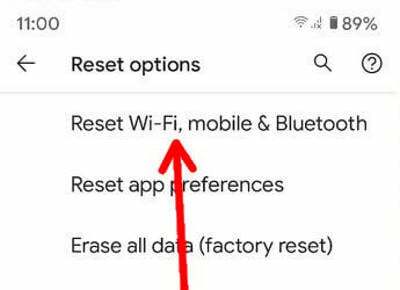
Rețeaua dvs. mobilă va fi resetată
Metoda 6: Resetați setările APN ale dispozitivului
Dacă Pixel 7 pro încă nu se poate conecta la rețea, resetarea APN-ului ar putea fi de ajutor. Iată cum poți face asta.
Reclame
Deschideți setările Pixel.

Atingeți wireless și rețea.
Apăsați mai mult și apoi apăsați pe Rețele mobile.
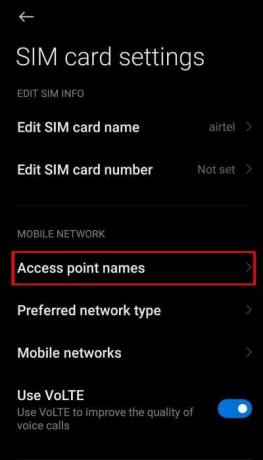
Atingeți opțiunea Nume puncte de acces (APN).

Ștergeți APN-ul curent și introduceți APN-ul corect al operatorului de rețea.
Metoda 7: Pixel de pornire în modul sigur
Dacă toate aceste lucruri nu vă ajută și încă aveți probleme cu eroarea rețelei cartelei SIM, încercați să porniți telefonul în modul sigur. Intrarea în modul sigur va bloca automat toate aplicațiile terță parte. Urmați acești pași pentru a porni telefonul în modul sigur.
Apăsați și mențineți apăsat butonul de pornire până când apare mesajul de oprire.
Țineți apăsat butonul de oprire până când apare solicitarea de a reporni în modul sigur. Atingeți OK.
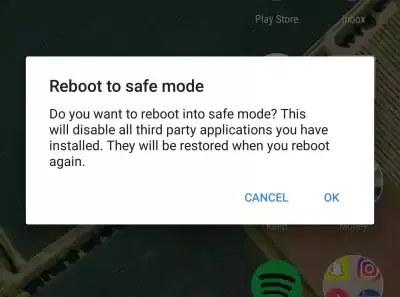
„Modul sigur” va apărea în colțul din stânga jos al ecranului după repornirea telefonului.
Încercați să restabiliți o conexiune la rețea sau să utilizați cartela SIM după ce ați intrat în modul sigur.
Publicitate
Dacă totul funcționează așa cum ar trebui, una dintre aplicațiile dvs. a fost probabil cauza problemei, așa că va trebui să o identificați. Vă puteți baza pe căutarea dvs. eliminând aplicațiile pe rând și verificând dacă problema persistă după fiecare eliminare.
Reconectați-vă la rețeaua operatorului după resetarea setărilor de rețea. Contactați operatorul pentru mai mult ajutor dacă aveți în continuare probleme de conectare sau de a rămâne conectat.
Metoda 8: Contactați asistența pentru clienți
Dacă toți acești pași nu v-au rezolvat problema, puteți încerca să contactați asistența pentru clienți pentru telefoanele Pixel. Numărul de telefon de asistență Pixel este disponibil aici.
1-800-419-0157
Explică-le problemele tale. Vă vor informa despre orice soluție suplimentară sau vă vor ridica telefonul și vi-l vor preda după service.
Concluzie
A nu avea o rețea înseamnă a fi deconectat de la toți prietenii și familia care trăiesc departe de tine. Puteți remedia eroarea cartelei SIM a telefonului dvs. Pixel urmând acești pași. Cu toate acestea, puteți încerca pași suplimentari în timp ce contactați asistența pentru clienți. În speranța că acest articol a fost de ajutor.



![Cum se instalează stoc ROM pe Blumix Phone 8 [Firmware Flash File / Unbrick]](/f/a68d93a33ff7aedc4ea88dd764086192.jpg?width=288&height=384)